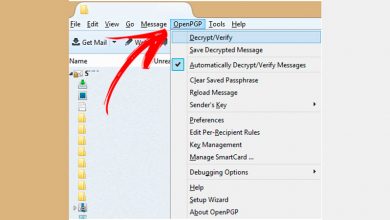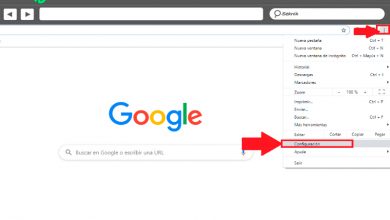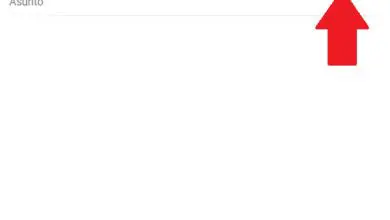Come rimuovere tutti i tuoi abbonamenti da qualsiasi email in modo facile e veloce? Guida passo passo
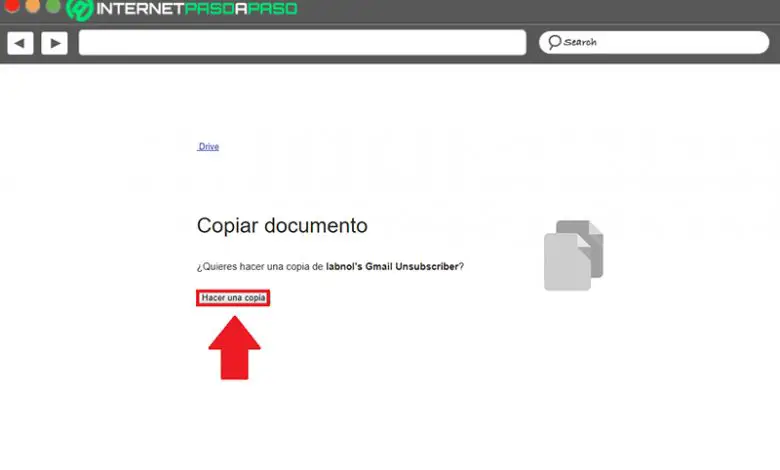
La stragrande maggioranza degli utenti di Internet tendono ad iscriversi alle mailing list per per ricevere messaggi su attualità, avvisi e soprattutto promozioni da negozi online o servizi e applicazioni di social network. Da oggi la società è guidata dalla tecnologia e per questo desidera essere sempre connessa al mondo online.
Tuttavia, questa situazione può sfuggire di mano quando ti abboni a vari servizi sul web e ovviamente arriva un momento in cui è fastidioso ricevere così tante email che a volte non ti interessa nemmeno. Motivo per cui, gente desidera rimuovere queste iscrizioni e-mail nel proprio account e-mail ; se in Gmail , Outlook , Yahoo mail , iCloud posta o Yandex Mail.
Ma molti utenti non sanno come affrontare questa circostanza e vogliono trovare una soluzione rapida e semplice, in modo da non dover cancellare ogni abbonamento uno per uno. In questo senso, da questo post, vogliamo informarvi del procedure da eseguire per evitare SPAM e rimuovere tutti gli abbonamenti da qualsiasi account di posta elettronica , senza complicazioni.
Passaggi per rimuovere tutti gli abbonamenti da qualsiasi account di posta elettronica ed evitare SPAM
Ora siamo arrivati alla sezione del post in cui ti diremo, in modo dettagliato e preciso , i passaggi da eseguire per eliminare facilmente tutti gli abbonamenti dal tuo account di posta elettronica. Detto questo, iniziamo:
In Gmail
Considerando il fatto che è uno dei client di posta elettronica più famosi al mondo ed è per questo che conta già più di 1500 milioni di utenti , riteniamo che sia opportuno iniziare dettagliando la procedura da seguire per eliminare gli abbonamenti a questo servizio e, quindi, smettere di ricevere così tanto SPAM.
In questo senso, per non utilizzare servizi di terze parti che potrebbero mettere a rischio la tua privacy e persino vendere i tuoi dati ad altre società online, è più consigliabile utilizzare un metodo creato da un blogger e ingegnere noto come il nome di " Amit Agarwal". Quale proposto uno script di Google o un semplice programma open source, che ha la possibilità di scansiona in batch il contenuto dell'email e ottieni il link per annullare l'iscrizione rapidamente .
Quindi, una volta che l'opzione di "Annulla iscrizione" localizzato , questo strumento procederà alla cancellazione dell'abbonamento dalla tua email e nel caso in cui il servizio a cui ti sei abbonato richieda un messaggio aggiuntivo per specificare la cancellazione, lo stesso script lo farà da solo. Questo è il modo migliore per evitare di fare affidamento su servizi di terze parti o concedere a qualcun altro l'accesso al tuo account Gmail.
Adesso, i passaggi da seguire per specificarlo nel tuo account di posta elettronica sono i seguenti:
- Per iniziare, dovrai creare una copia del foglio di calcolo di Google per copiarlo nel tuo account. Google drive . Il processo di creazione di detta copia, dovrai farlo su da questo link .
- Una volta effettuato l'accesso all'URL fornito nel primo passaggio, con il tuo account Google aperto, fai clic sul pulsante "Fare una copia" .
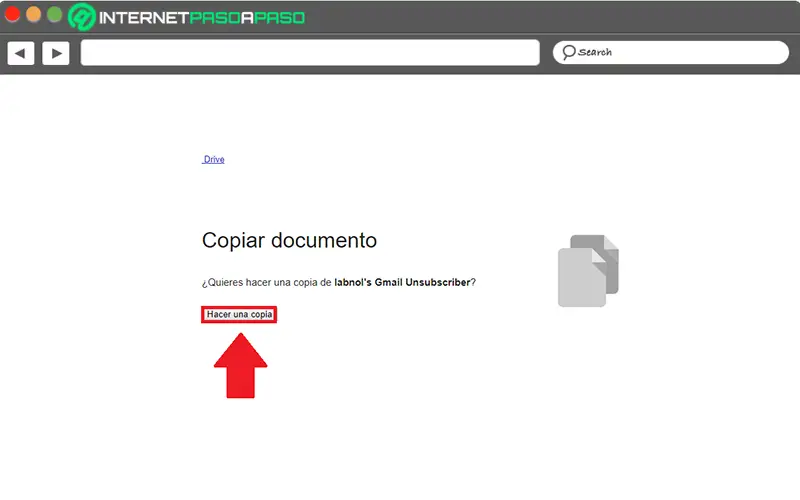
- Quindi il documento si aprirà nel foglio di calcolo e lì dovrai fare clic sulla scheda che dice "Gmail annullata l'iscrizione" ed è al top. Pertanto, ti mostreranno un piccolo menu in cui devi selezionare l'opzione "Configura" .
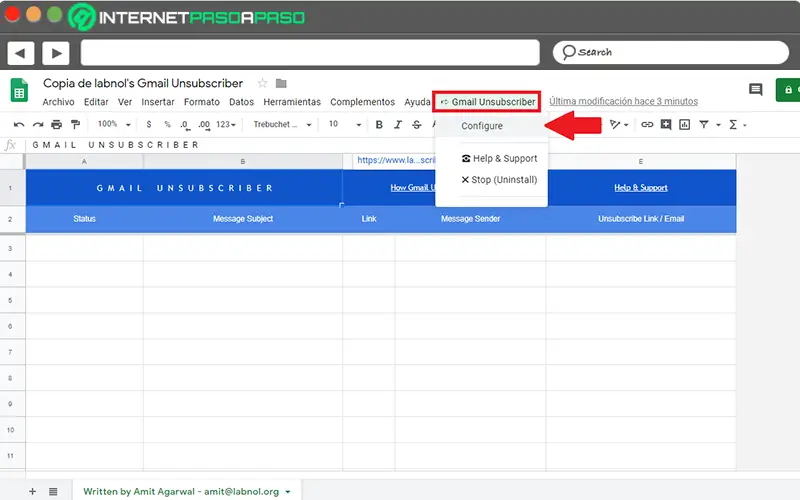
- Successivamente, ti mostreranno una finestra pop-up in cui devi consentire allo script di Google di inserire i tuoi dati; tenendo conto che questi non verranno salvati o condivisi con siti esterni. Così, clicca su "Continua" .
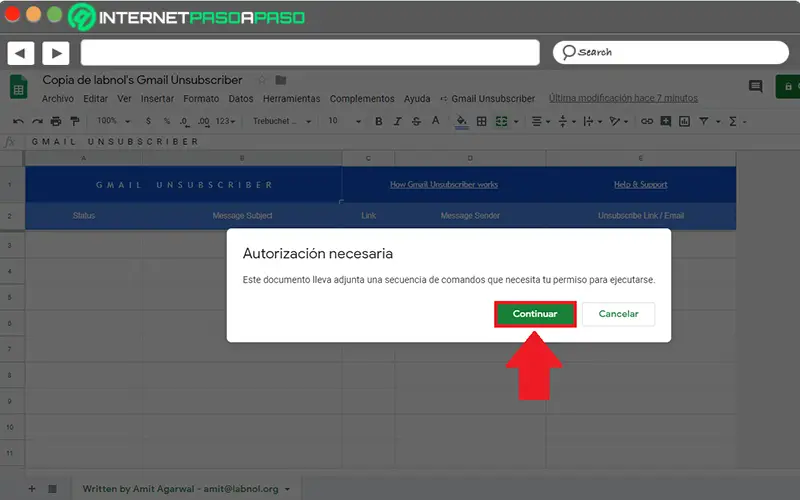
- Quindi nella nuova schermata che ti mostreranno, dovrai seleziona il tuo account google per accedere a Gmail annulla l'iscrizione.
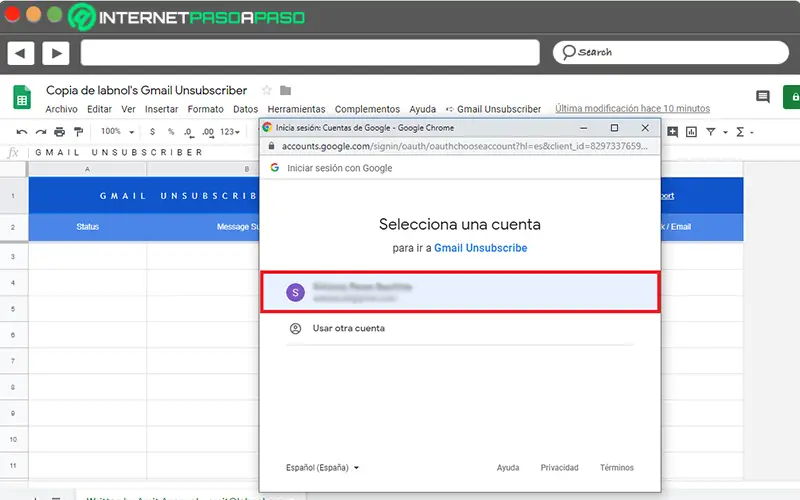
- Con quanto sopra, Google indicherà che al momento questo servizio non è collegato e quindi dovrai entrare nella configurazione avanzata dalla stessa schermata e clicca su "Vai a Gmail Annulla iscrizione (non sicuro)" .
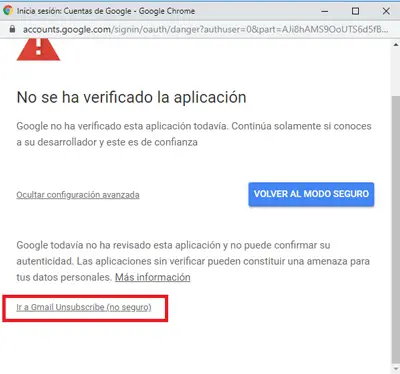
- Quindi, dopo aver accettato i termini e le condizioni di questo strumento, puoi scegliere un nome per l'etichetta o lasciarla così com'è. Per impostazione predefinita, è identificato come "Annulla l'iscrizione" . Una volta finito, cliccare su "Salva configurazione" .
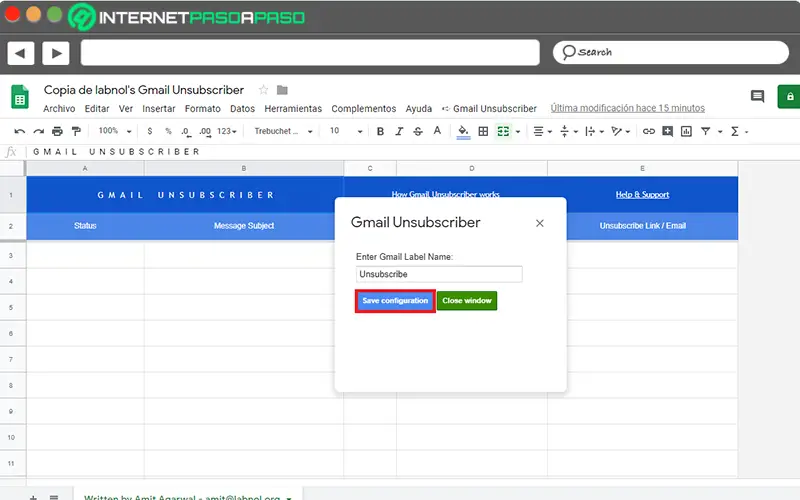
- Successivamente, ti diranno che potrebbero essere necessari alcuni minuti prima che la dicitura appaia nel tuo account Gmail. Di solito questo saranno 15 minuti .
- Infine, il foglio di calcolo in Google Drive verrà popolato con tutti gli abbonamenti rimossi dallo script, e sarai anche in grado di vedere lo stato attuale dell'abbonamento, così come la posizione del link di cancellazione e il suo mittente.
In prospettiva
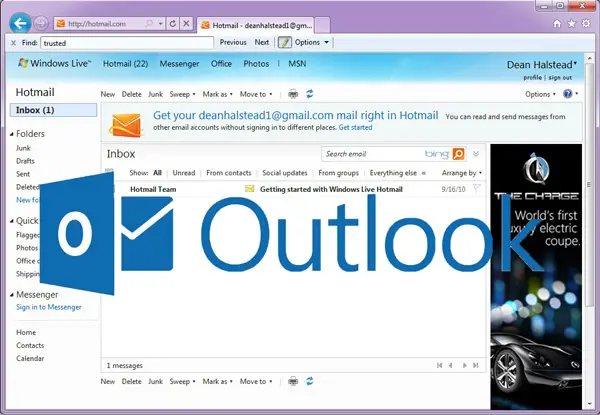
Prima di indicare ciascuno dei passaggi da seguire per eliminare i tuoi abbonamenti da un account Outlook, va notato che ci sono due modi per procedere , in quel caso. Il primo prevede l'annullamento dell'iscrizione e la cancellazione di tutti i contenuti scaricati dal servizio in questione o dal feed RSS (un mezzo per sindacare i contenuti web). Ora l'altro modo è annullare l'iscrizione e allo stesso tempo mantenere il contenuto scaricato.
Per iniziare, ti diciamo cosa fare, se vuoi annullare l'iscrizione e rimuovere tutti i contenuti che sono stati caricati :
- Devi principalmente andare al sito Web ufficiale di Microsoft Outlook e apri il tuo account di posta elettronica .
- Quindi all'interno dell'e-mail e situato nel pannello "Cartelle" sul lato sinistro, espandi la cartella chiamata "Abbonamenti RSS" (se è Outlook 2016) o "RSS Feed" (se è Outlook 2013).
- Dopodiché fai clic sulla cartella del feed RSS e ora è il momento di fare clic su "Rimuovere" .
- Infine, ti verrà chiesto di confermare l'eliminazione e lo farai basta fare clic su "Sì" e il gioco è fatto .
Tuttavia, se lo desideri annulla l'abbonamento e mantieni i contenuti scaricati , il processo da eseguire è diverso. Che richiede quanto segue:
- Per prima cosa, dovrai fare clic su "File" e poi su "Impostazioni account". Per fare ciò, tocca nuovamente l'opzione "Impostazioni account".
- Ora si trova nella scheda Feed RSS, più precisamente in "Nome di flusso « , clic il feed RSS quindi clicca su "Rimuovi" . Se vuoi cancellare più feed RSS contemporaneamente, devi mantenere il Tasto "Ctrl" depresso mentre si premono i nomi di questi flussi.
- Infine, non resta che confermare l'eliminazione da cliccando simplement su "Sì" .
In Yahoo Mail

In questo servizio, ti consentono di annullare l'abbonamento a offerte speciali, e-mail di vendita, newsletter e aggiornamenti sui prodotti Yahoo Premium Services . La cosa migliore è che è estremamente facile da fare.
Tuttavia, è necessario tenere conto del fatto che non è possibile cancellare alcuni tipi di abbonamenti , ad esempio: aggiornamenti sull'interruzione del servizio, messaggi di benvenuto quando ti iscrivi a Yahoo! o notifiche di modifiche alla privacy policy e/o ai termini di servizio, nonché notifiche di fatturazione (avviso di cancellazione o rinnovo).
"AGGIORNAMENTO ✅ Vuoi sapere come cancellarti da qualsiasi account di posta elettronica? ⭐ ENTRA QUI ⭐ e scopri come farlo GRATIS! ”
In questo senso, procedi con l'eliminazione degli abbonamenti alle email commerciali o delle offerte speciali, che sono i contenuti che gli utenti preferiscono supprimer dalla loro casella di posta , generalmente; dovrai fare quanto segue:
- Per iniziare, inserisci il tuo account e-mail Yahoo Mail e una volta che sei nella posta in arrivo dovrai trova e apri l'e-mail di cui vuoi rimuovere la descrizione .
- Quando sei all'interno di detta e-mail, scorri fino alla fine e clicca su "Annulla abbonamento" .
- Successivamente, ti mostreranno una nuova finestra in cui ti chiederanno di confermare l'eliminazione di tale abbonamento. Per fare questo, clicca sull'opzione "Sì, cancella l'abbonamento" e con questo completerai il processo.
Da parte sua, va notato che a tale cancellazione può richiedere fino a 10 giorni per essere verificata . Cioè, puoi smettere di ricevere queste fastidiose email in Yahoo Mail entro 10 giorni o meno. Oltre a ciò, abbiamo anche detto che in questo client di posta elettronica, non è possibile eliminare in batch gli abbonamenti (dovrai essere uno per uno).
Nella posta di iCloud

Fortunatamente, in questi giorni è molto più semplice annullare l'accesso alle liste di distribuzione a cui ti sei iscritto utilizzando il tuo account iCloud Mail. Poiché, sebbene prima, dovevi scorrere fino alla fine dei messaggi ricevuti e toccare il collegamento indicato per seguire le istruzioni, questo è cambiato .
In tal senso, non sarà più un processo noioso dover eliminare tutti i tuoi abbonamenti direttamente da iCloud Mail. dal lancio di iOS 10, è possibile disiscriversi rapidamente e facilmente tramite l'applicazione .
Ecco i passaggi da eseguire:
- Vai all'app di posta iOS 10 nativa, cerca e seleziona la e - mail che sai o sospetti di essere in una mailing list o in una lista di distribuzione.
- Secondo, se vedi un link nella parte superiore della pagina che mostra "Annulla l'iscrizione" , cliccaci sopra .
- Una volta fatto, devi confermare che vuoi cancellarti da questa mailing list, da cliccando simplement su "Annulla iscrizione" sullo schermo del tuo iPhone o iPad.
In questo modo, seguendo correttamente questi passaggi, ti sarai cancellato dalla mailing list che ha riempito la tua casella di posta con informazioni irrilevanti in iCloud Mail . Pertanto, non riceverai più messaggi fastidiosi da questa fonte e da tutti quelli che desideri; semplicemente eseguendo questa procedura per ogni abbonamento.
Nella posta Yandex

Secondo le linee guida Yandex, oltre il 90% di tutte le email che i tuoi clienti ricevono sono spam . Ecco perché, per evitare lo SPAM e non cadere nelle grinfie di truffatori che distribuiscono indirizzi e-mail senza previo consenso, hanno implementato una soluzione rapida in modo che i loro utenti possano rimuovere tutti i loro abbonamenti, senza complicazioni.
Dopo aver chiarito quanto sopra, è ora di iniziare con il passaggio che devi compiere per eliminare facilmente questi abbonamenti da Yandex Mail :
- Prima di tutto, dovrai accedere alla pagina principale del servizio, inserisci il tuo nome utente e password , puoi cliquer sur "Ingresso" .
- Quindi vai alla posta in arrivo del tuo account e clicca sulla newsletter . Dopo pochi secondi dovrai andare in fondo alla pagina.
- Terzo, scegli uno dei link che ti offre lo stesso servizio. Se si clic su "Clicca qui" , il servizio ti reindirizzerà a una pagina con il titolo "Conferma disiscrizione" e se ci clicchi, devi confermare cliccando su "Sì" .
Se invece si dispone di abbonamenti al servizio per altre materie, sarà possibile disfarsene direttamente dalla pagina principale. Lì devi individuare la sezione "abbonato" quindi fare clic su "Abbonamenti" e vedrai quindi le mailing list a cui hai avuto accesso. Se desideri cancellarli, scegli la newsletter desiderata e clicca su "Annulla abbonamento" . Tutto qui.
Perché ricevo e-mail da pagine a cui non sono iscritto? Come si impedisce che accada?
Attualmente, casi di SPAM in tutto il mondo sono davvero innumerevoli e per questo motivo tutti gli utenti di Internet sono esposti a pericoli diversi attraverso lo stesso account di posta elettronica. Quindi, molti si chiedono perché stanno ricevendo messaggi da pagine a cui non sono iscritti o indirizzi email sconosciuti e in questa sezione del post indicheremo i motivi principali.
Quindi, per comprendere un po' questo problema generale, presentiamo di seguito i casi principali perché non c'è un unico motivo :
- È possibile che ti sei registrato per un servizio Internet o che, per utilizzarlo, hai inserito il tuo indirizzo e-mail e che le condizioni e condizioni di utilizzo di questi servizi specificano che si riservano il diritto di utilizzare l'account e-mail per inviare annunci pubblicitari ; Ti invieranno costantemente informazioni che non conosci.
- In alcuni casi, i criminali informatici si concentrano sull'hacking del database di un servizio online che hai utilizzato e quindi, usano il tuo indirizzo e-mail per inviare e-mail che potrebbero ingannarti e quindi cadere nella loro trappola.
- È anche probabile che hai ricevuto e/o inoltrato una o più email a catena con destinatari diversi et che tu non hai non utilizzata l'opzione "Ccn" (con copia nascosta).
- In precedenza, avresti potuto iscriverti a un canale sul Web per saperne di più su un argomento specifico e potresti non ricordarlo più ; motivo per cui non desideri più ricevere queste notifiche.
- Se hai pubblicato il tuo indirizzo email su un sito web, è probabile che ci sia un problema che ha potuto seguirla e per questo motivo, lo utilizza per inviarti e-mail di spam.
Oltre alle principali cause di ricezione di spam, esistono anche alcuni meccanismi che è possibile utilizzare per risolvere questi tipi di problemi con grande semplicità.
Voici alcune soluzioni efficaci :
- Filtra o blocca lo spam direttamente nel tuo client di posta elettronica , quindi non possono accedere alla tua casella di posta. Oltre a ciò, puoi anche aggiungere filtri antispam e creare le tue regole basate su aspetti come: oggetto, mittente, destinatario o parole chiave.
- Ti consigliamo di rivedere le configurazioni o le impostazioni dei servizi a cui ti sei precedentemente registrato. Da allora, a volte possono offrire l'opzione "Attiva" o "Disattiva" notifiche di posta elettronica. Pertanto, smetterai costantemente di ricevere notifiche.
- È importante cancellati dagli abbonamenti che non ti interessano più nella tua email . Questo, seguendo i passaggi che indichiamo durante la pubblicazione o, utilizzando l'opzione che generalmente include le e-mail pubblicitarie per non ricevere più tali notifiche.
- Controlla le condizioni di privacy gestite dai siti web su cui ti stai registrando . Poiché in questo modo puoi verificare se i tuoi dati privati verranno utilizzati da terzi per scopi pubblicitari.
Se hai domande, lasciale nei commenti, ti risponderemo il prima possibile e sarà di grande aiuto anche per più membri della community. Grazie!